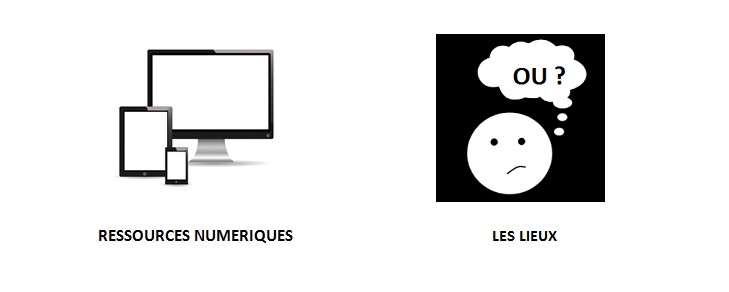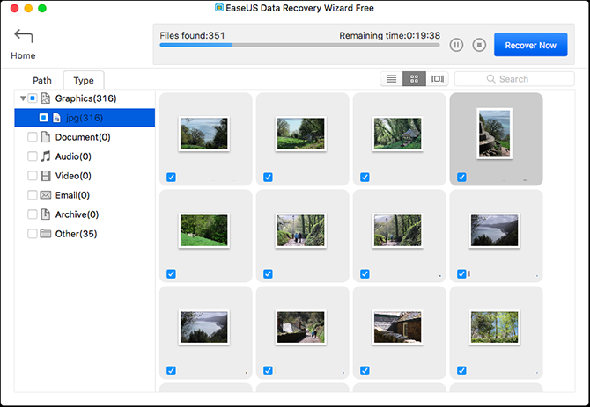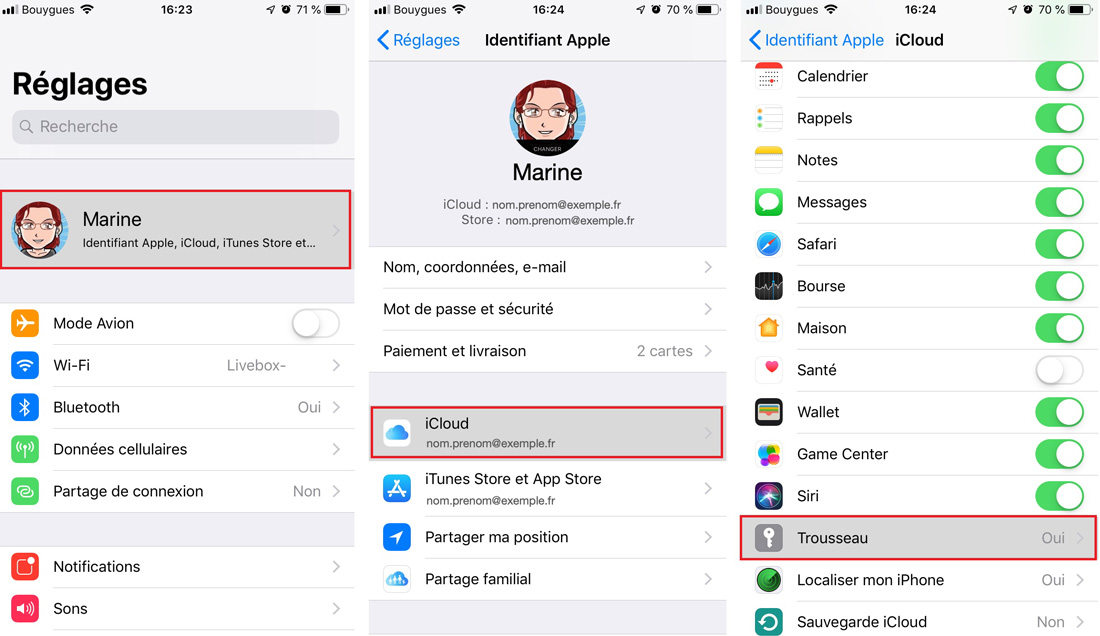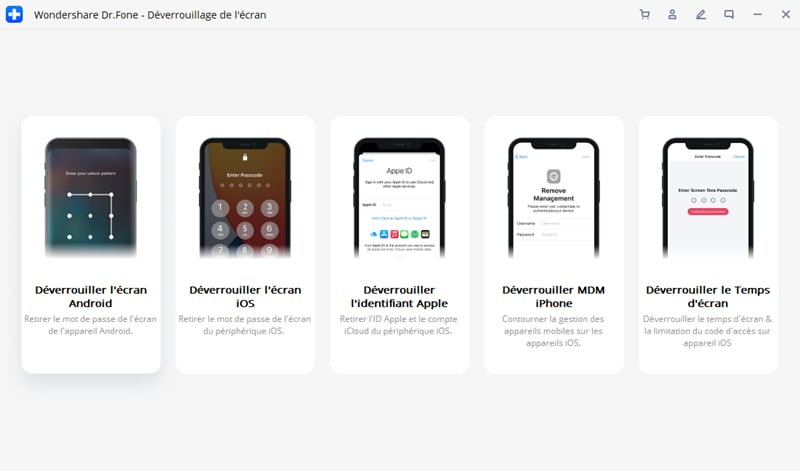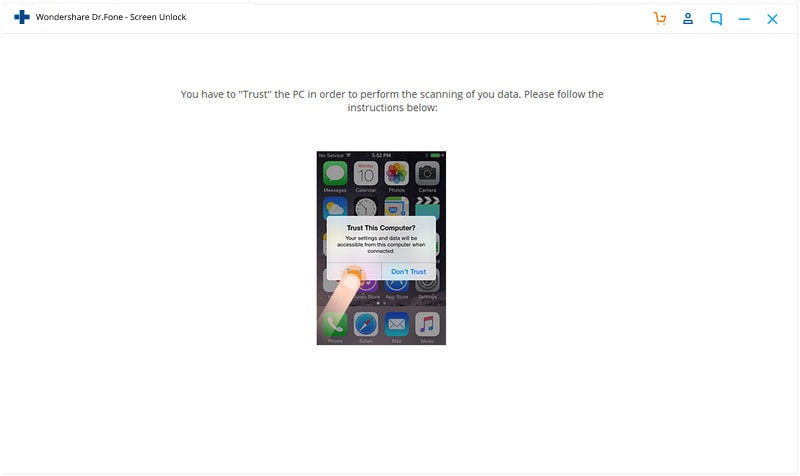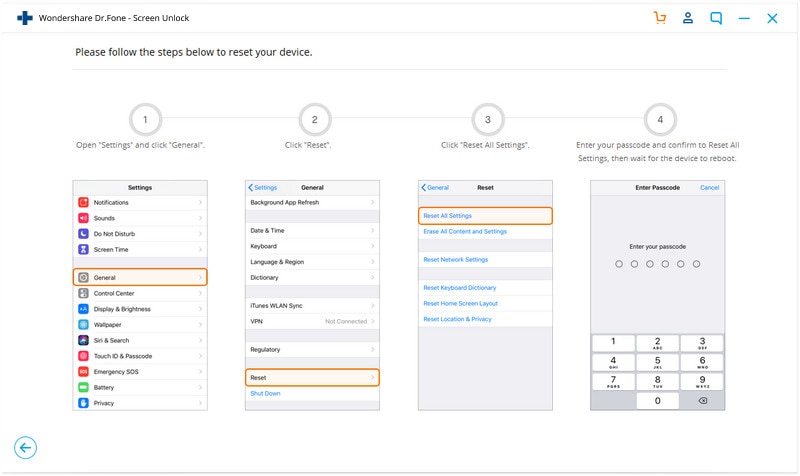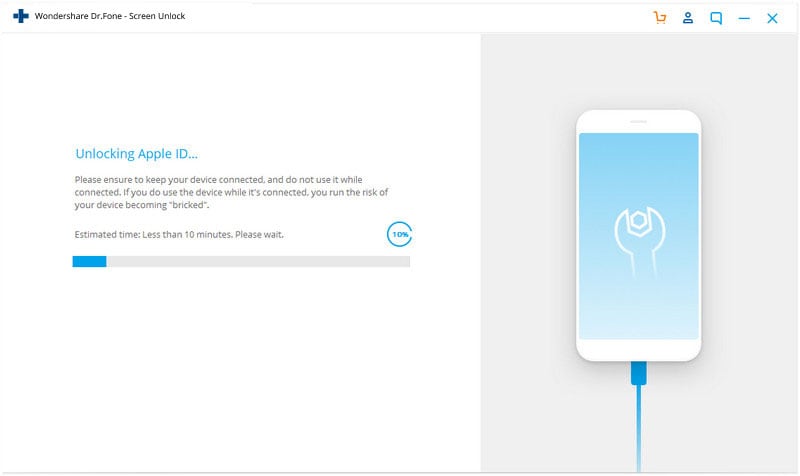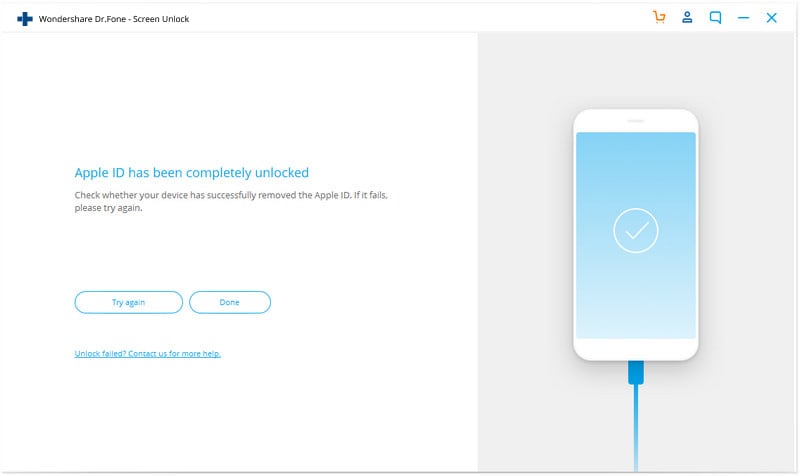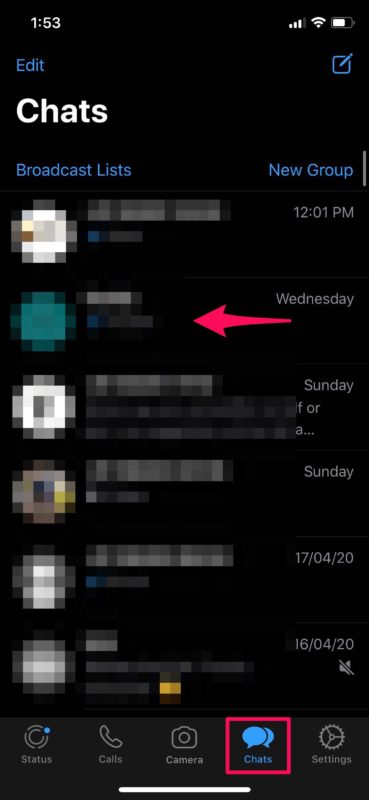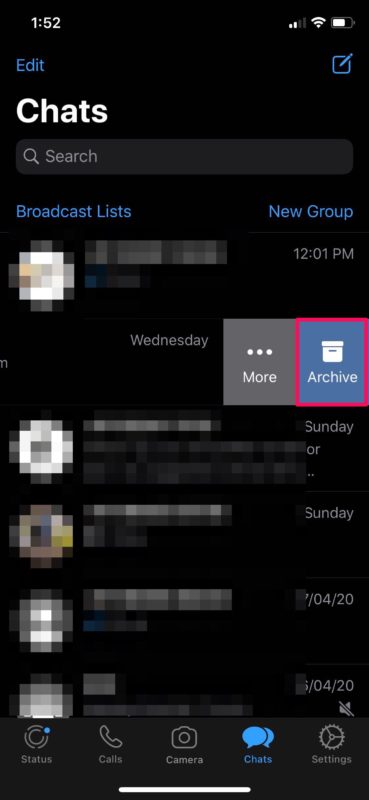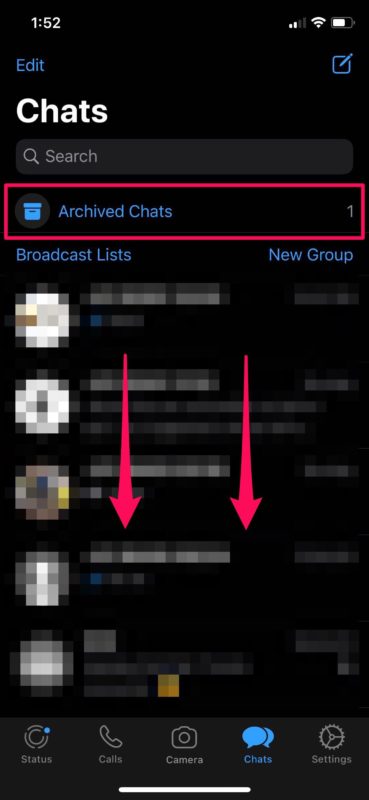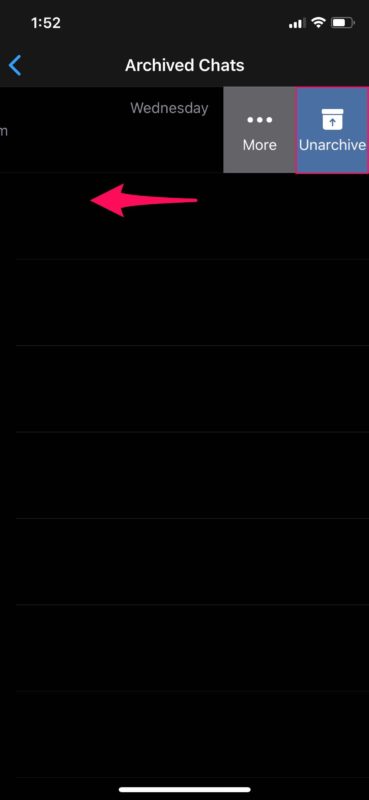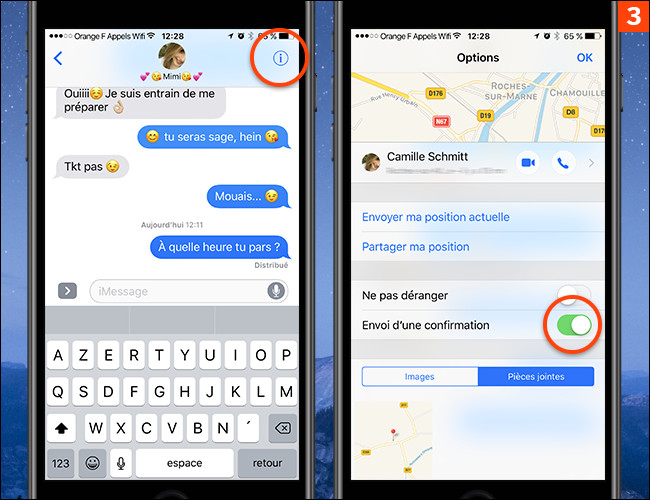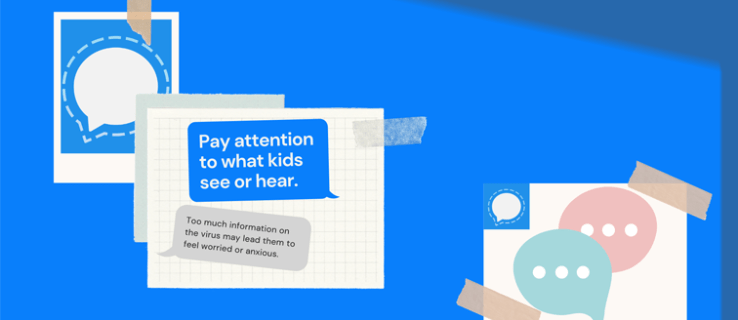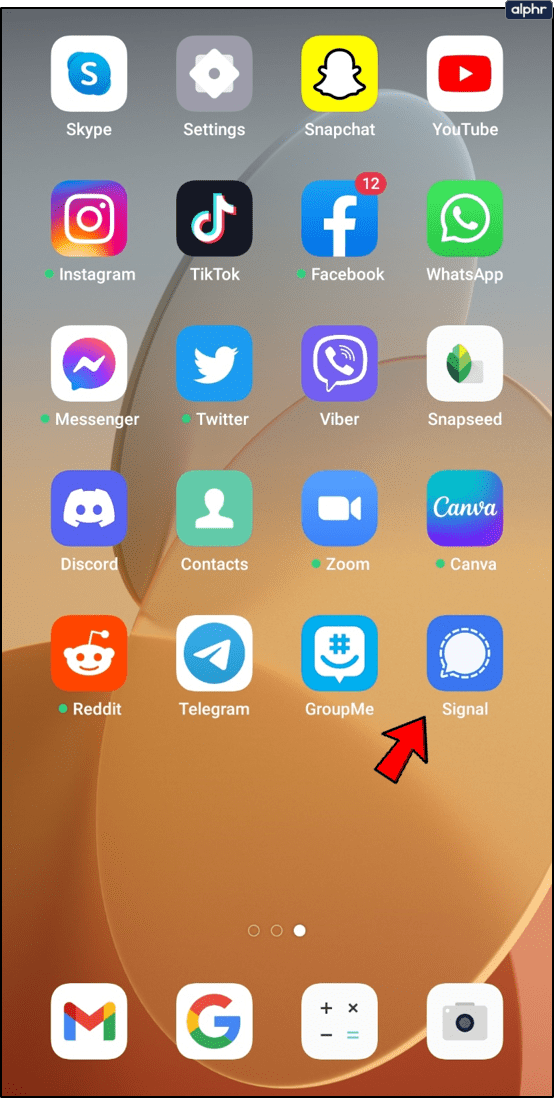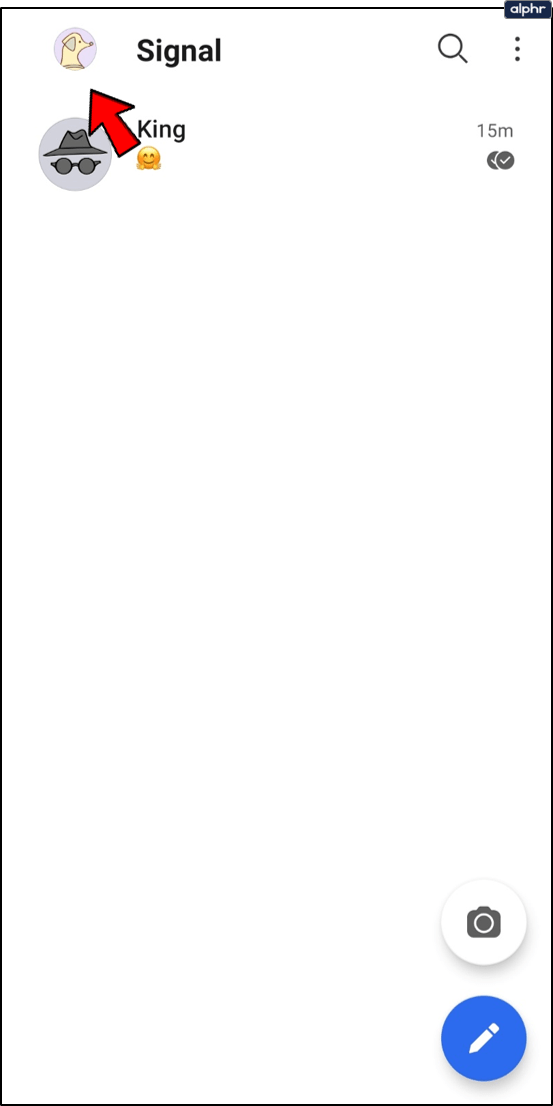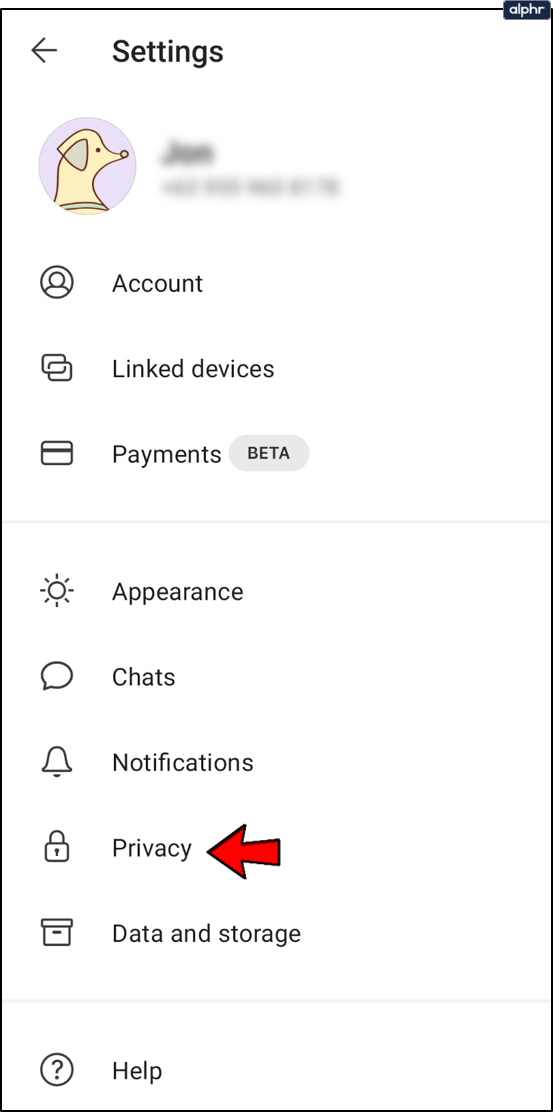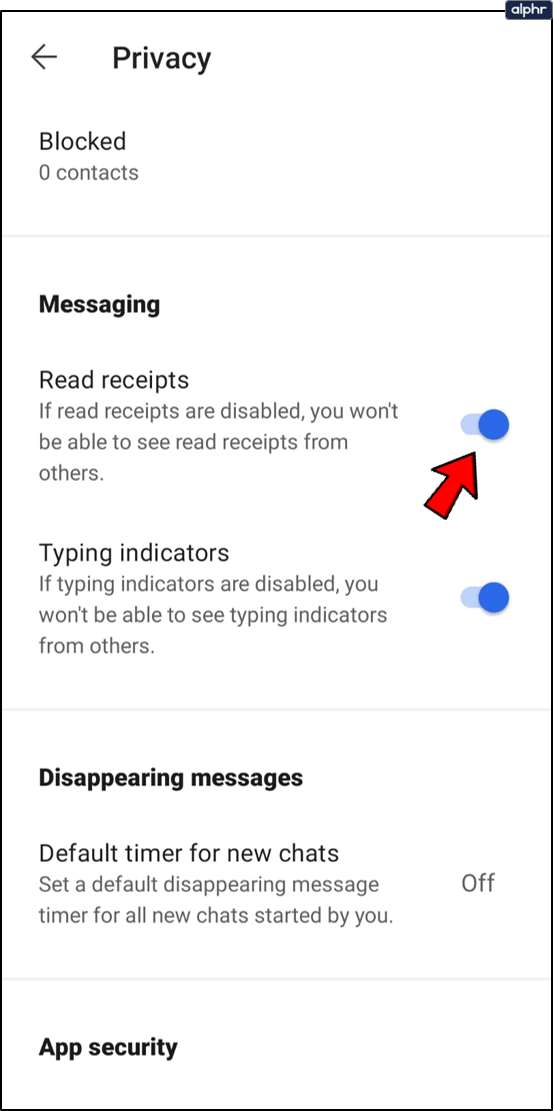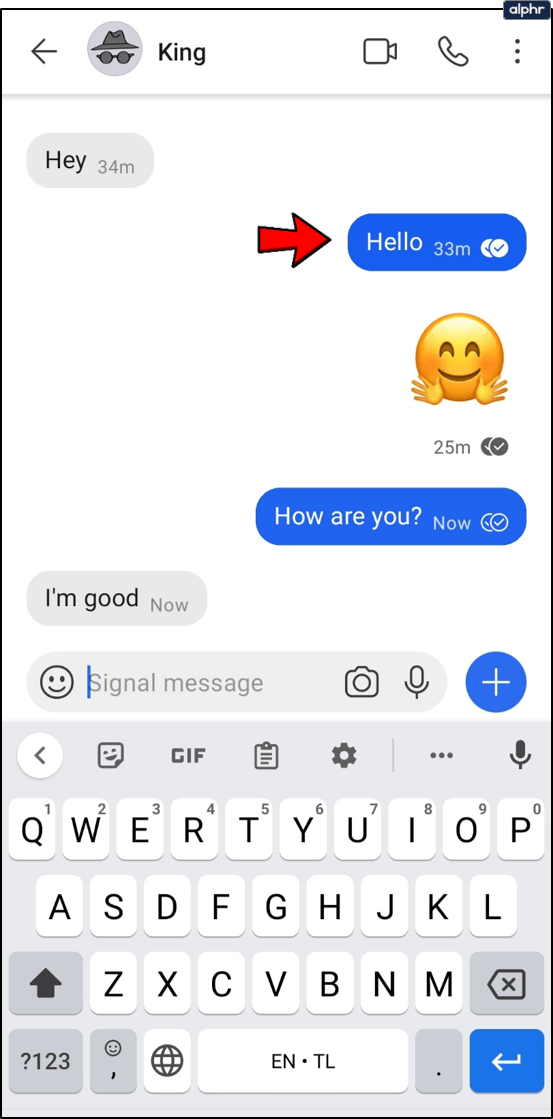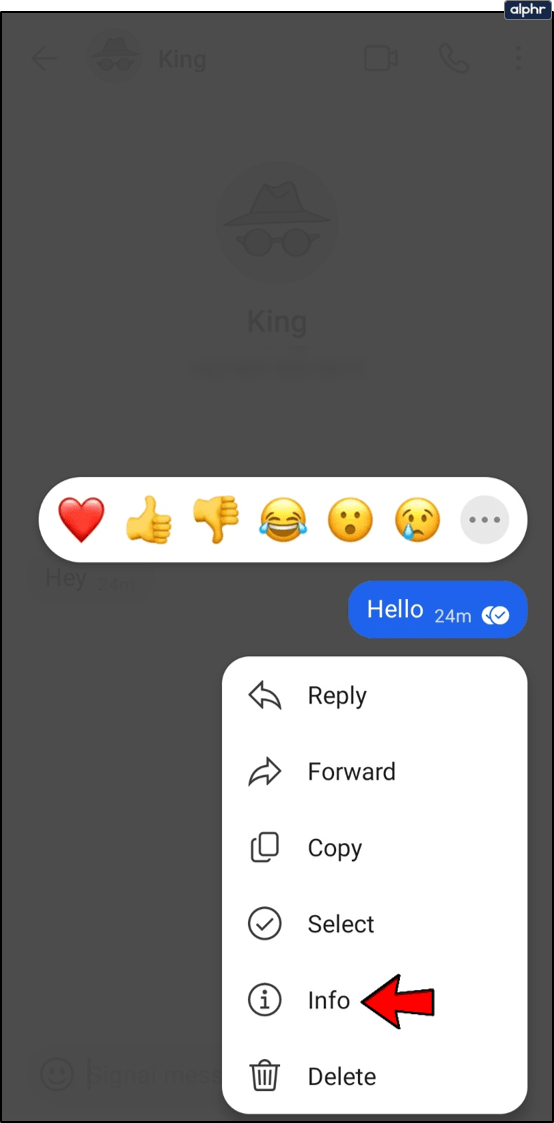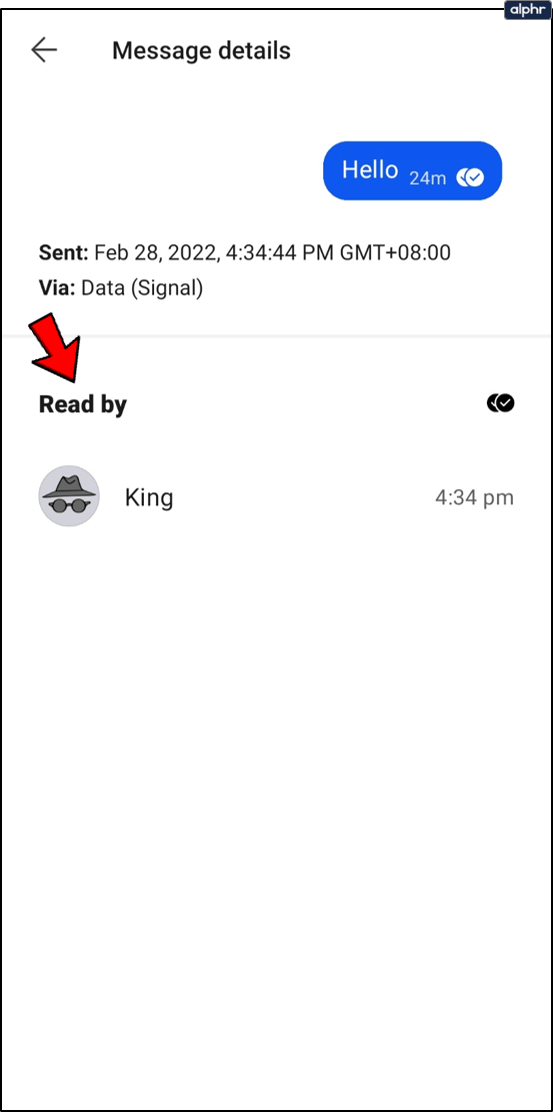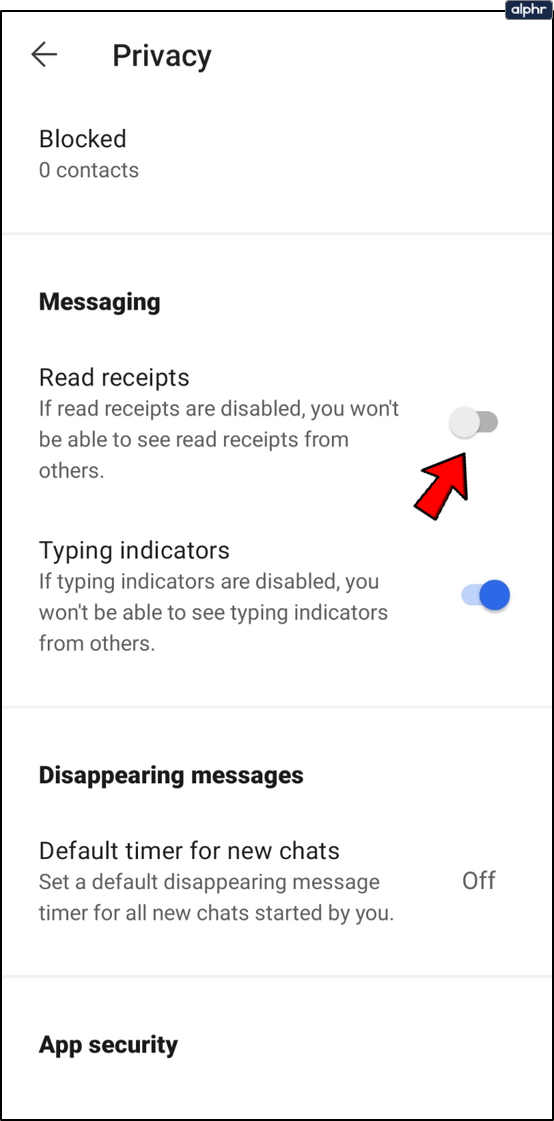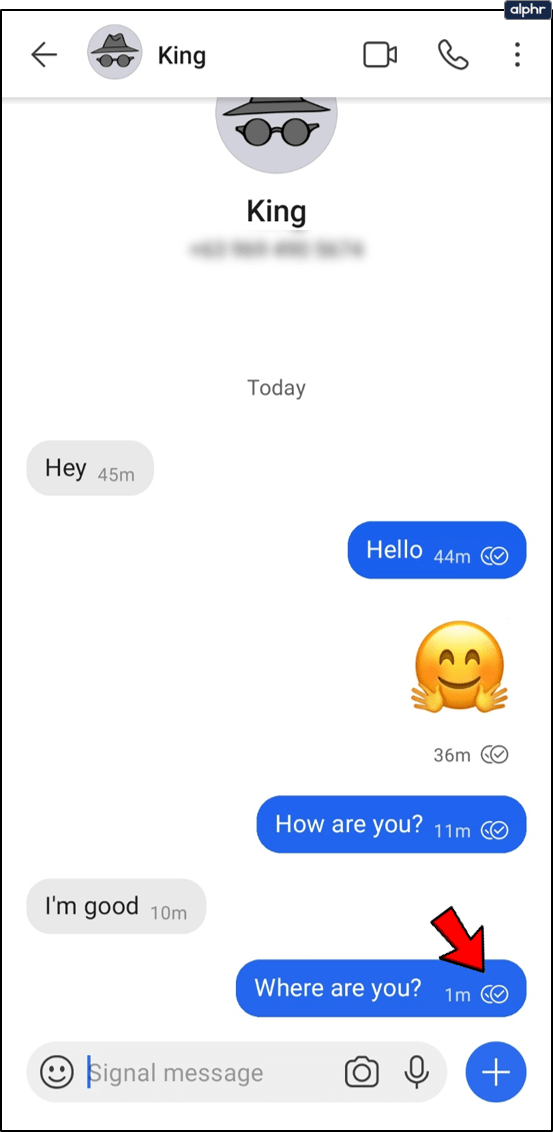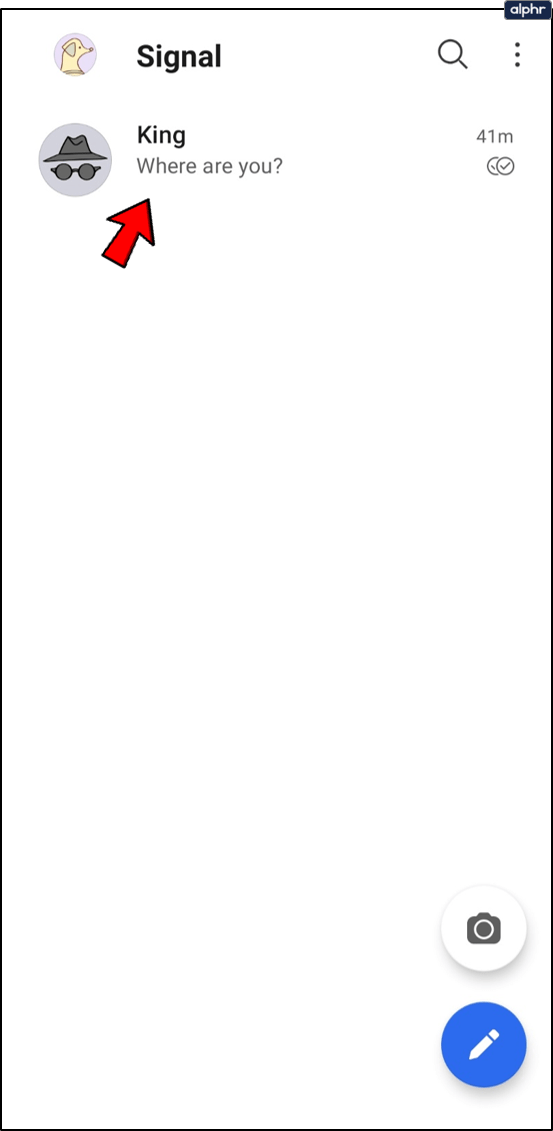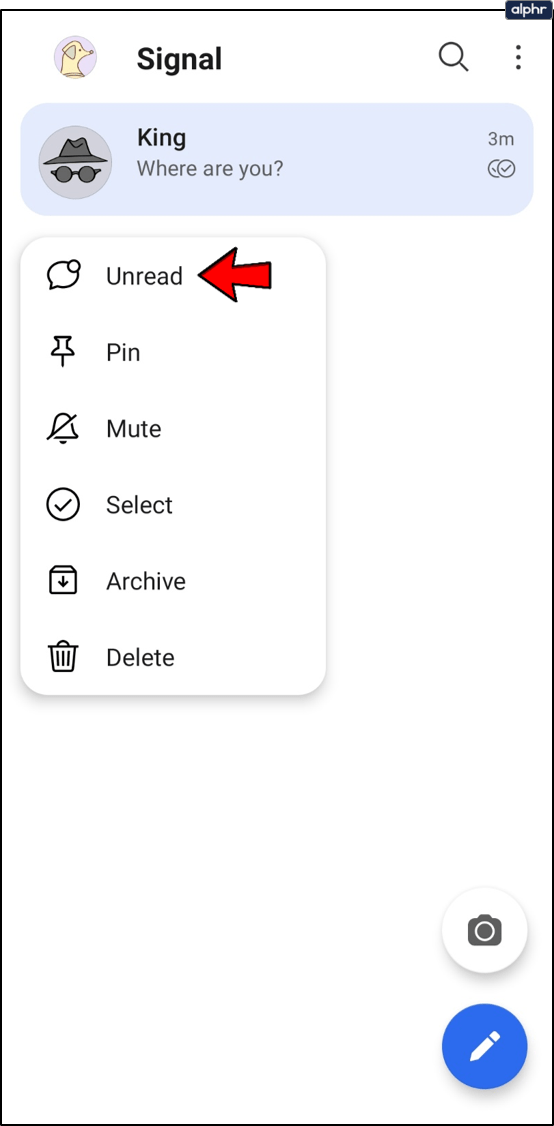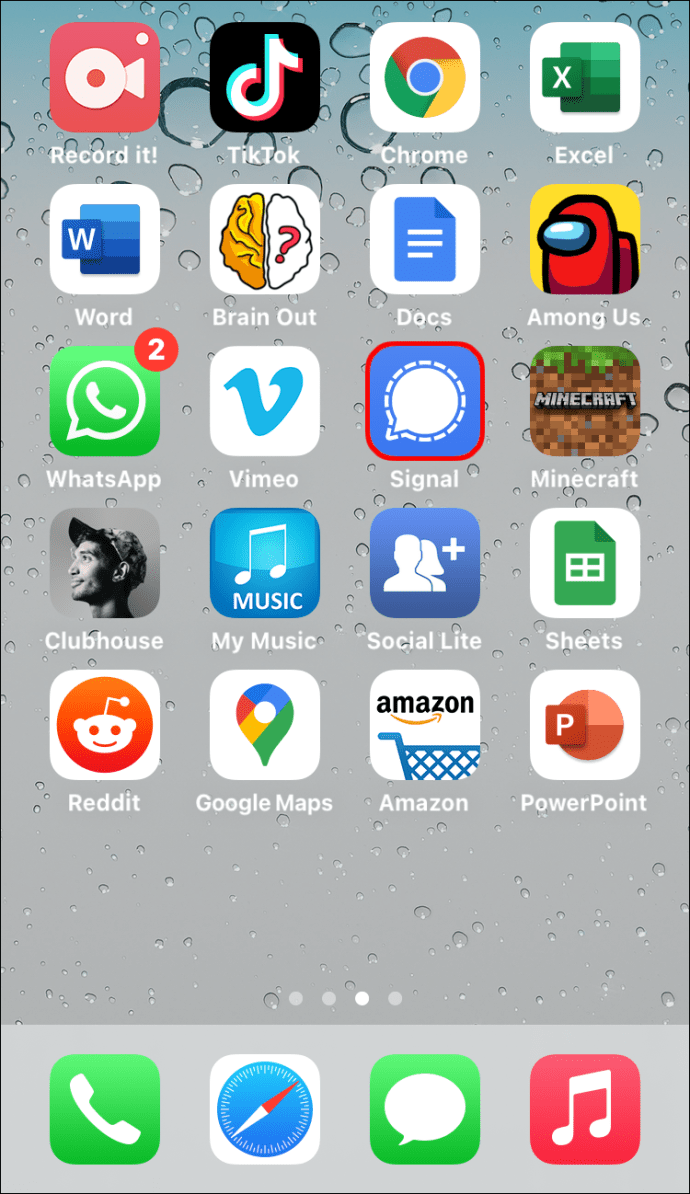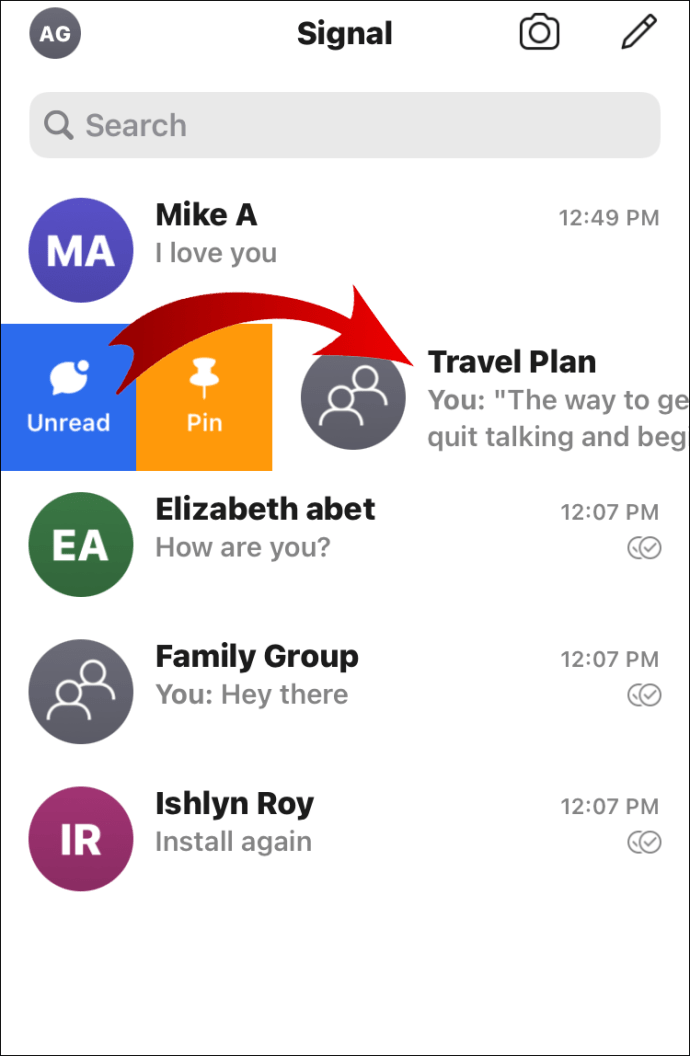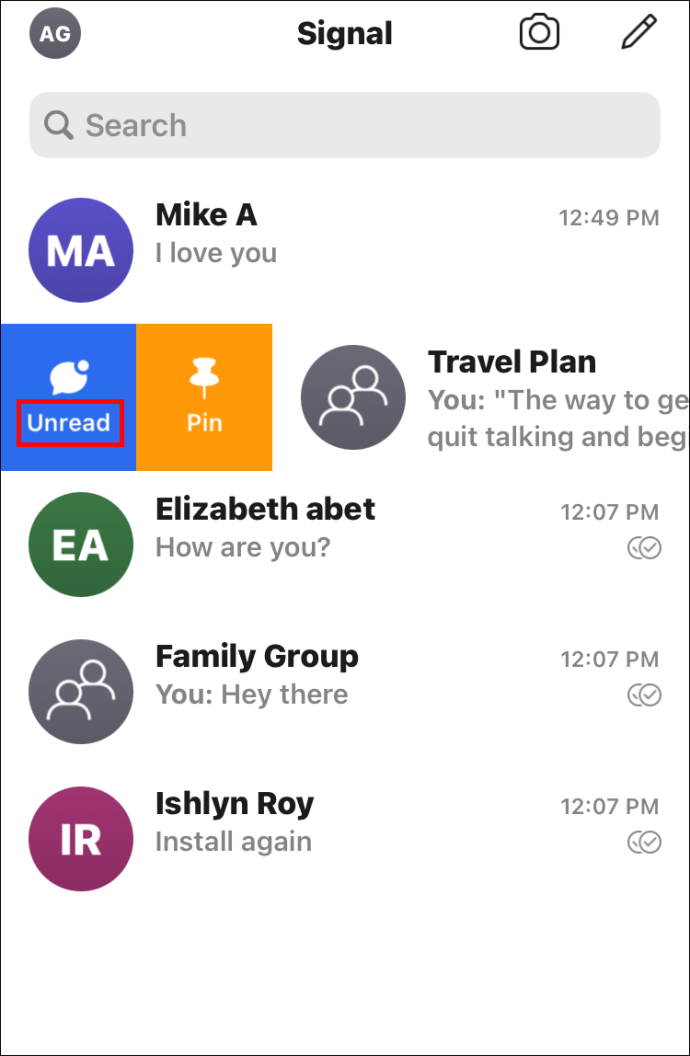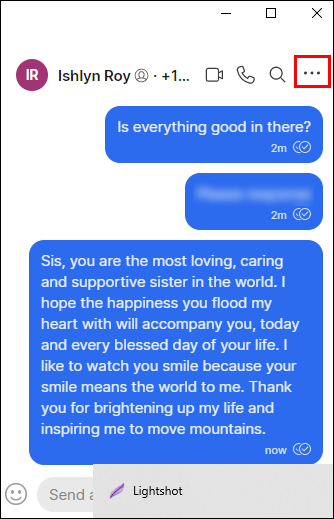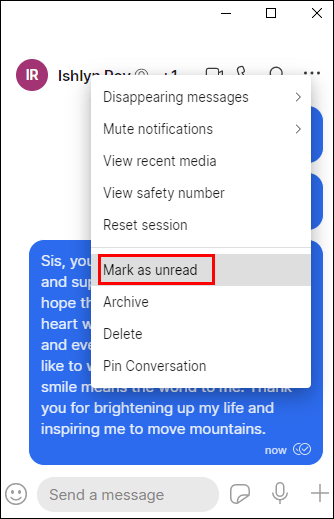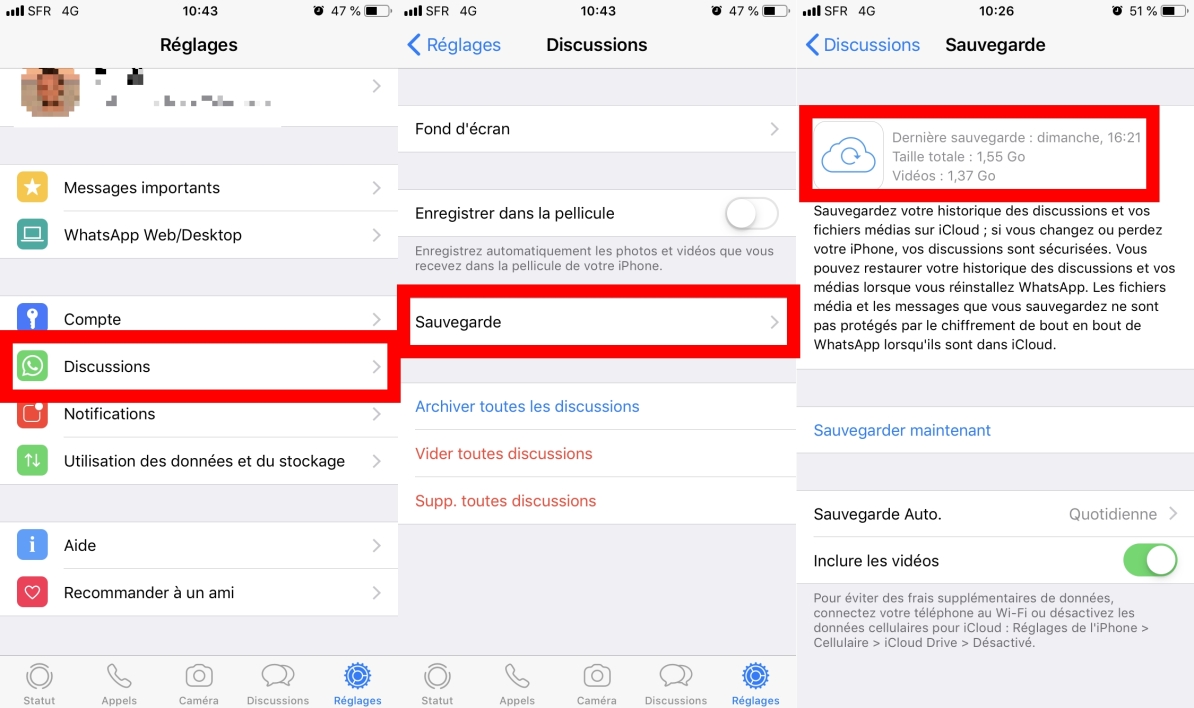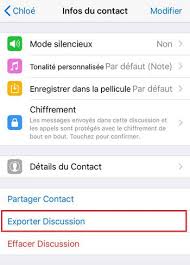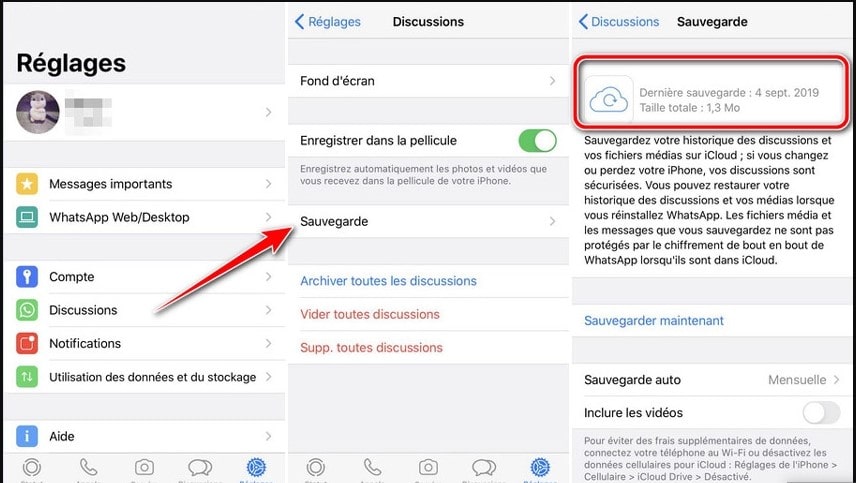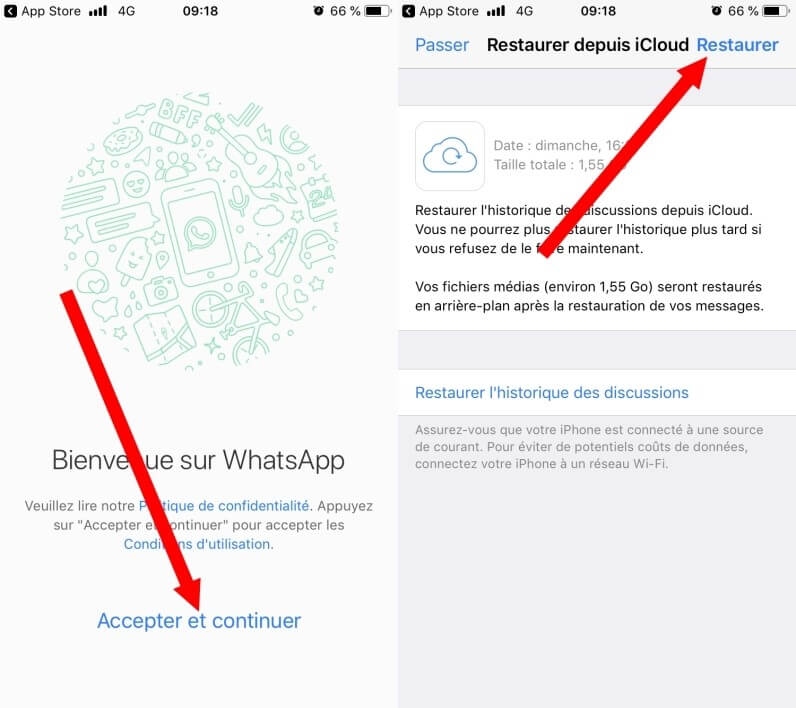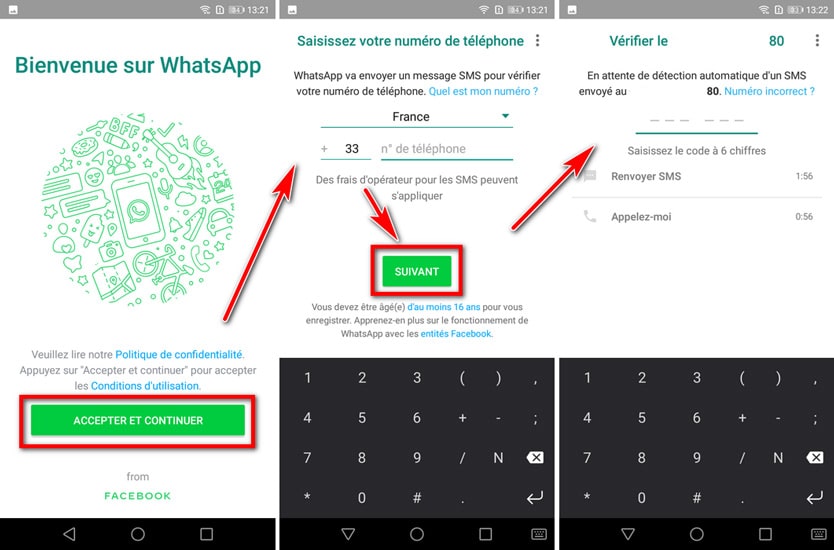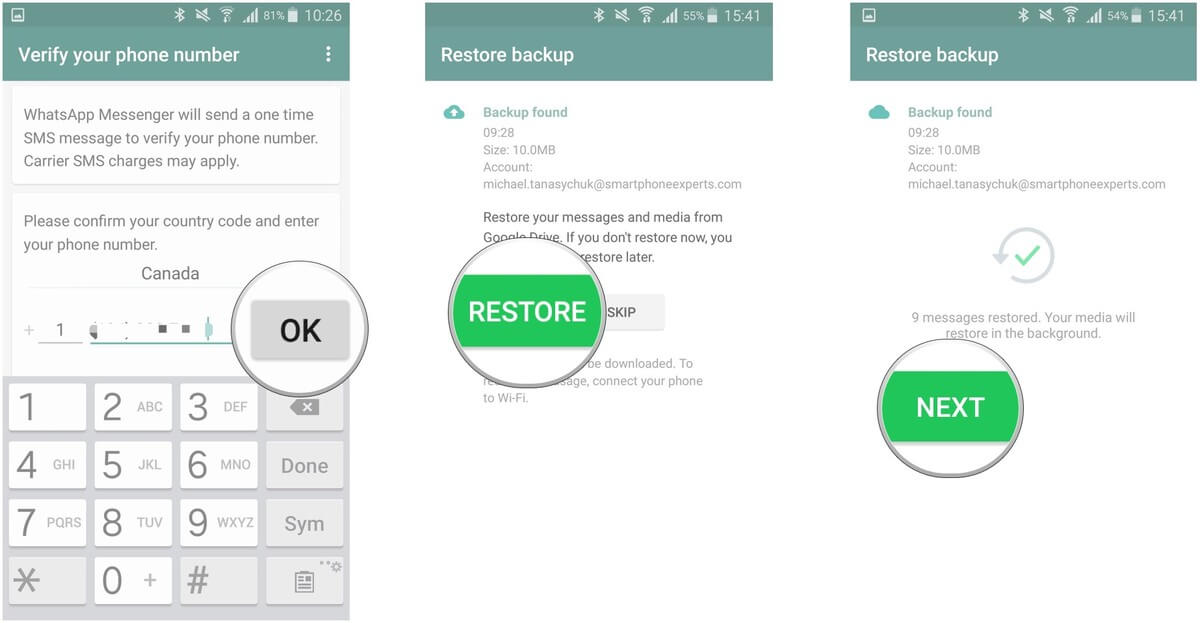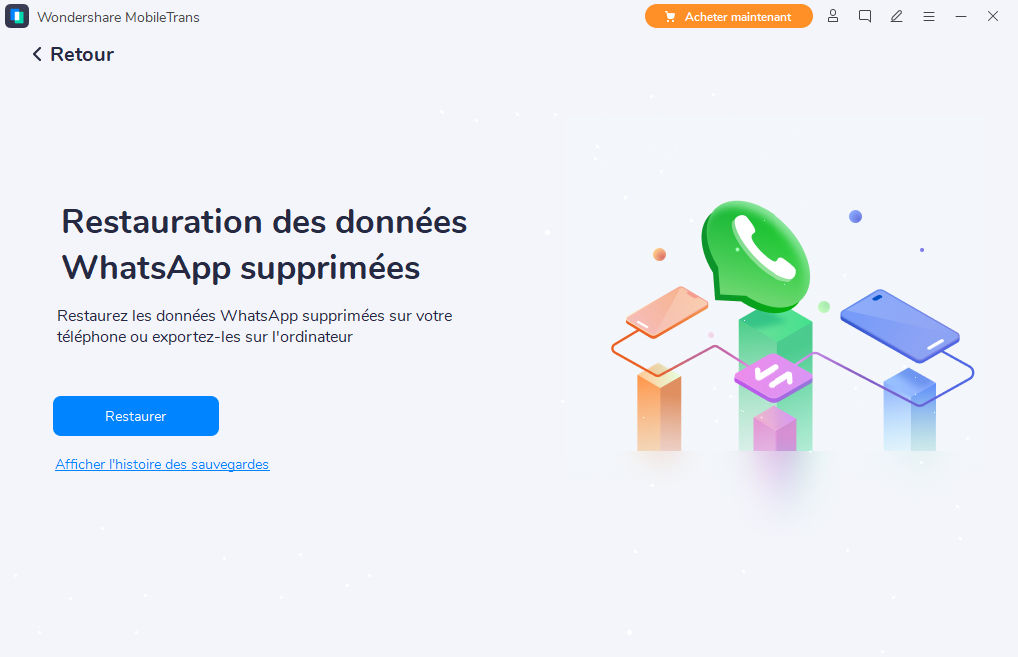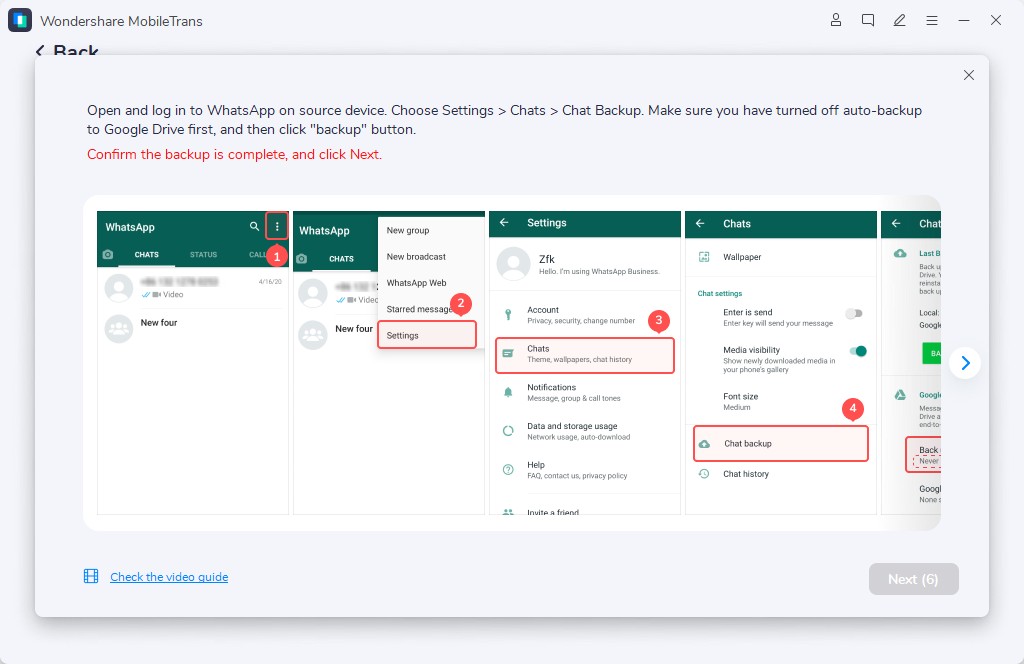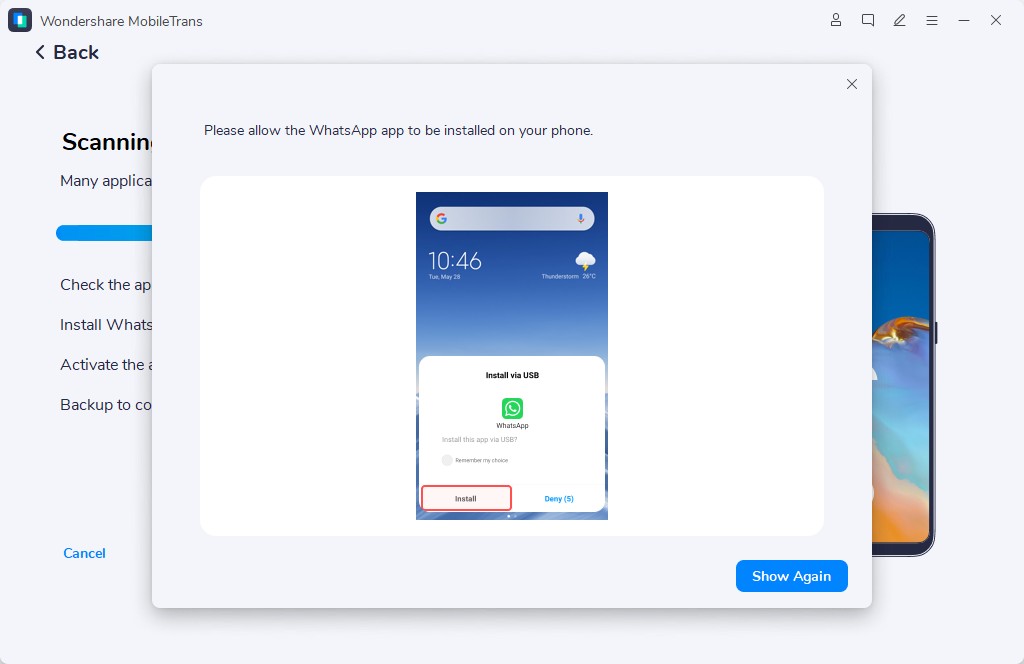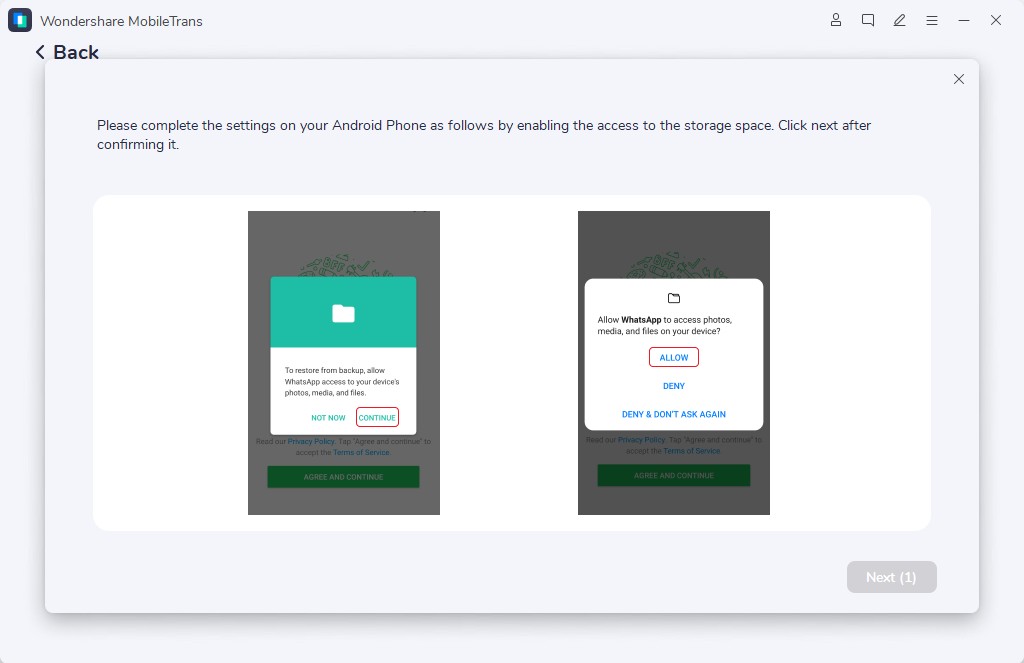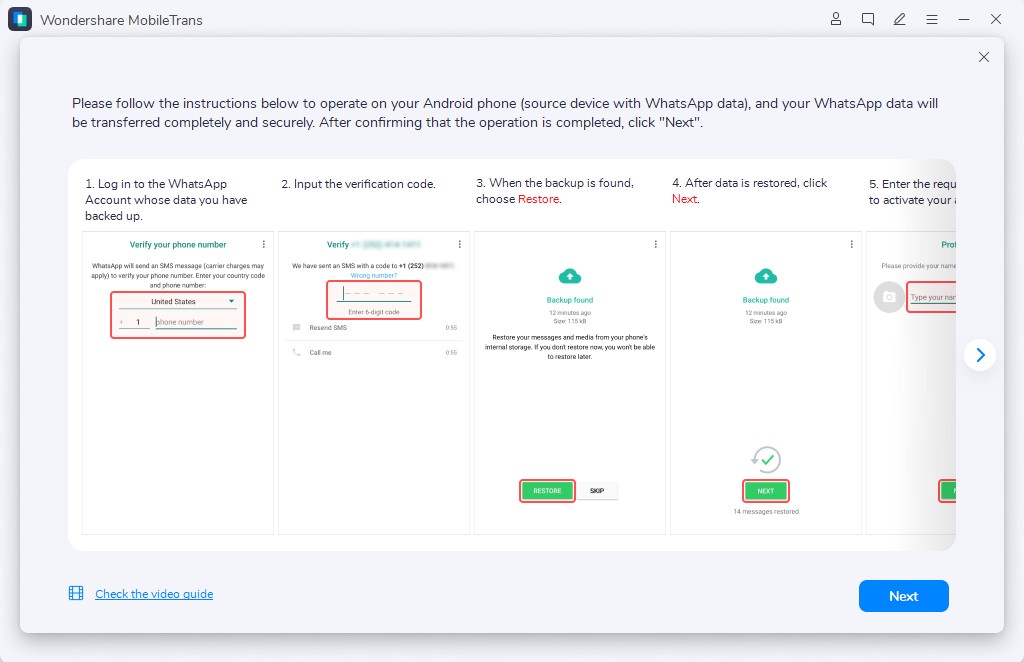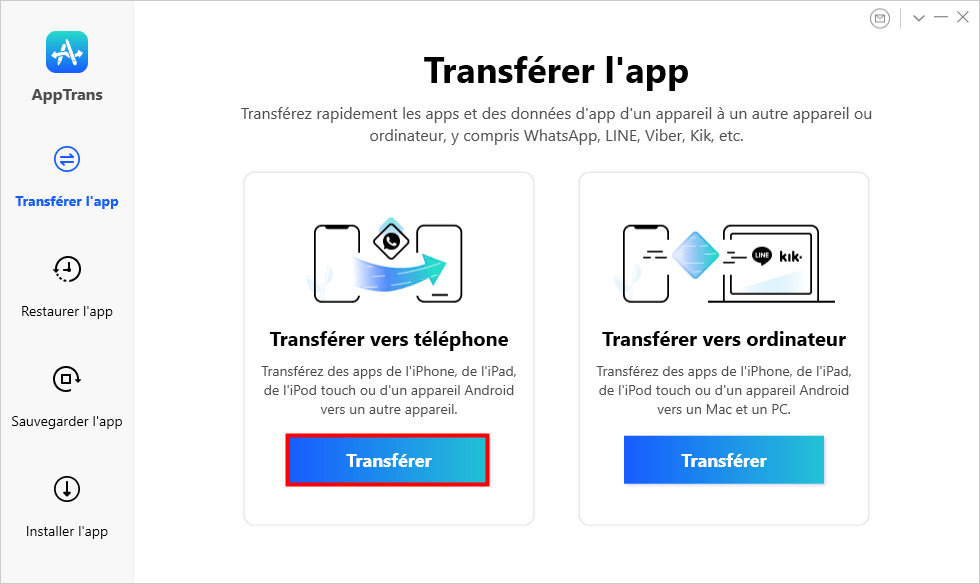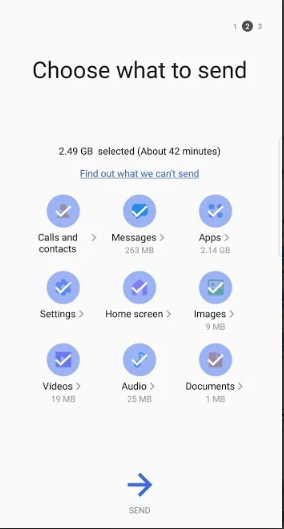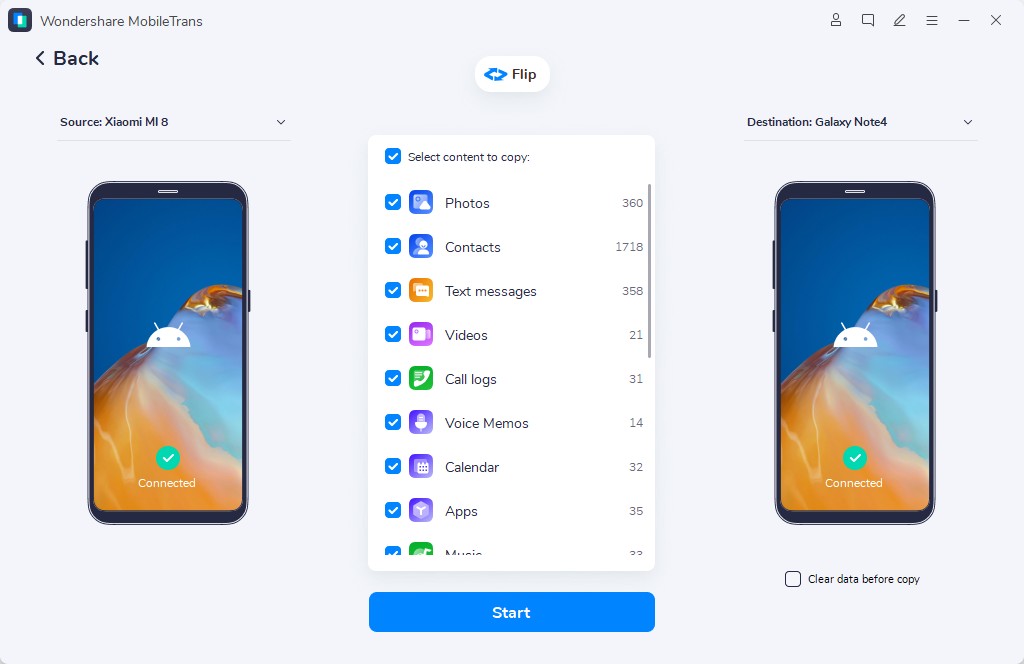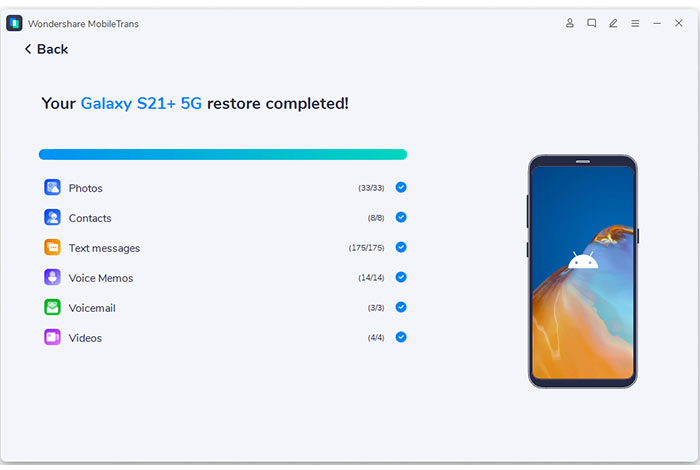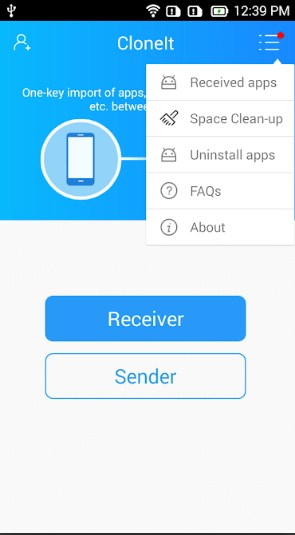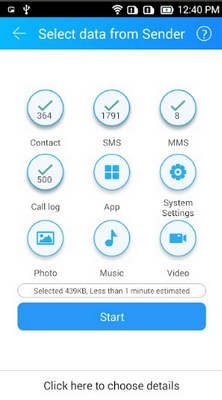كيفية استعادة الرسائل المحذوفة على الواتس اب.
كيفية استعادة رسائل whatsapp المحذوفة؟ يسمح WhatsApp للمستخدمين بمشاركة الرسائل والصور ومقاطع الفيديو والروابط أو المرفقات الأخرى مع العائلة والأصدقاء. بعض هذه الرسائل مهمة أحيانًا ونريد الاحتفاظ بها. ومع ذلك ، قد تكون هناك أوقات تفقد فيها رسائل WhatsApp المهمة هذه. يمكنك حذف الرسائل عن طريق الخطأ أو فقدها بعد تحديث iOS. في هذا الدليل ، نقدم لك بعض الطرق لمساعدتك على استعادة رسائل iphone whatsapp المحذوفة عن طريق الخطأ ، بما في ذلك الموديلات الأحدث ، مثل iPhone 13.
MobileTrans – استعادة بيانات WhatsApp المحذوفة
استرجع البيانات المحذوفة عن طريق الخطأ على WhatsApp على Android بنقرة واحدة فقط.
تحميل تحميل
الجزء 1: كيفية استعادة الرسائل المحذوفة على whatsapp iPhone
قد تختفي رسائل iMessages والرسائل من iPhone لأسباب مختلفة مثل تعطل النظام وفشل الترقية والحذف العرضي وتلف المياه وما إلى ذلك. إذا قمت بعمل نسخة احتياطية من iTunes أو iCloud وتحتوي على iMessages أو الرسائل النصية التي قمت بحذفها ، فلديك فرصة لاستعادة رسائل whatsapp المحذوفة عن طريق الخطأ.
خلاف ذلك ، إذا لم يكن لديك نسخ احتياطية ، فإن الحل الوحيد المتاح لاستعادة رسالة whatsapp المحذوفة هو طلب المساعدة الخارجية – برنامج استرداد الرسائل / iMessages. اعتمادًا على الظروف ، هناك طرق مختلفة لاستعادة رسائل whatsapp iphone.
1.1 استعادة رسائل WhatsApp المحذوفة مباشرة من سجل دردشة المتصل
إذن ماذا لو حذفت محادثات WhatsApp الخاصة بك من iPhone الخاص بك؟ أولاً ، يمكنك محاولة استرداد رسالة whatsapp iphone من محفوظات الدردشة الخاصة بصديقك. هذا هو أبسط نهج ويوصى به طالما أن الرسائل لا تزال موجودة في محفوظات الدردشة للطرف الآخر. لذلك يمكنك أن تطلب منه تصدير سجل دردشة WhatsApp وإرساله إليك. يمكنه أيضًا تصوير رسائل WhatsApp وإرسال الصورة إليك. ولكن كيف يتم تصدير محادثات whatsapp؟
المرحلة 1 : انقر فوق جهة اتصال أو محاور WhatsApp للوصول إلى معلومات الاتصال.
الخطوة الثانية : في الخيارات المعروضة عليك ، انقر فوق “تصدير الدردشة” لتصدير دردشة WhatsApp الخاصة بك.
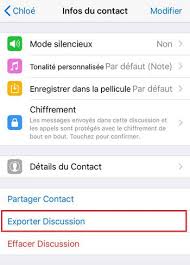
لكن في بعض الأحيان يكون من المحرج أن تطلب من شخص ما مساعدتك في استعادة رسالة whatsapp المحذوفة. نظرًا لأن التكنولوجيا السحابية أصبحت طريقة رائعة للأشخاص لإجراء نسخ احتياطي للأشياء ، فقد أصبح من الأسهل بكثير استعادة رسائل whatsapp المحذوفة. لذلك سنناقش طريقتين أخريين من السهل استعادة رسائل WhatsApp مجانًا.
1.2 استعادة رسالة whatsapp iPhone المحذوفة من النسخ الاحتياطي على iCloud
كما تعلم ، يمكن ربط WhatsApp بحساب iCloud الخاص بك لعمل نسخة احتياطية من التطبيق. بهذه الطريقة ، يمكنك استعادة رسائل WhatsApp المحذوفة من نسخة iCloud الاحتياطية.
المرحلة 1 : تحقق مما إذا كنت قد قمت بتمكين الحفظ التلقائي بالانتقال إلى الإعدادات> الدردشة> النسخ الاحتياطي للدردشة.
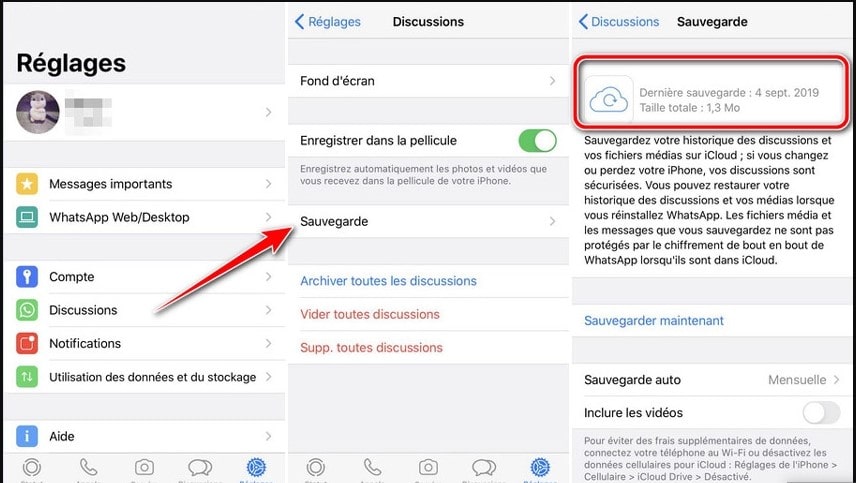
الخطوة الثانية : إذا كانت الإجابة بنعم ، فقم بإلغاء تثبيت تطبيق WhatsApp وتأكد من التحقق من رقم هاتفك عند إعادة التثبيت.
الخطوه 3 : فقط اضغط على استعادة سجل الدردشة لاستعادة رسالة whatsapp على iphone بعد اكتمال عملية الاستعادة.
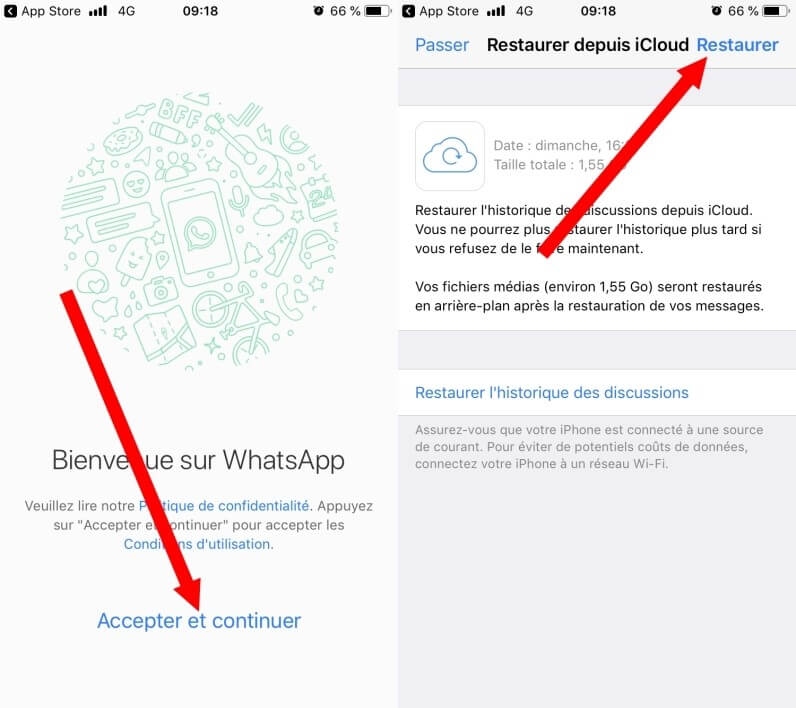
لاحظ أنه يجب تسجيل الدخول باستخدام معرف Apple الذي تستخدمه للوصول إلى iCloud. أيضًا ، يجب أن تكون قد قمت بنسخ رسائل Whatsapp احتياطيًا في iCloud من قبل أو قمت بتمكين النسخ الاحتياطي التلقائي لاستعادة رسالة whatsapp المحذوفة.
1.3 كيفية استرداد رسائل WhatsApp المحذوفة من iTunes Backup على iPhone
إذا قمت بنسخ رسائل WhatsApp المحذوفة احتياطيًا على iTunes ، فيمكنك استخدام هذه الطريقة لاستعادتها:
المرحلة 1 : افتح Finder على Mac أو iTunes على الكمبيوتر الشخصي.
الخطوة الثانية : قم بتوصيل جهاز iPhone الخاص بك بالكمبيوتر ، واختر “الوثوق بهذا الكمبيوتر”.
الخطوه 3 : حدد iPhone الخاص بك عندما يظهر في النافذة. الخطوة 4 : حدد “استعادة النسخة الاحتياطية”.
الخطوة الخامسة : اختر النسخة الاحتياطية الأكثر صلة ، انقر فوق استعادة. أدخل كلمة المرور للنسخة الاحتياطية المشفرة إذا طُلب منك ذلك.
تعليق :
1. تحتاج إلى استعادة جميع النسخ الاحتياطية ولا يمكنك اختيار رسائل WhatsApp المحذوفة لاستعادتها.
2. لا يمكنك معاينة البيانات الموجودة في النسخة الاحتياطية.
3. يحتاج إلى نسخة احتياطية مسبقة من iTunes قبل الحذف.
الجزء 2: كيفية استرداد الرسائل المحذوفة على واتس اب Android
تم تصميم WhatsApp بحيث يمكن للمستخدمين الوصول إلى رسائلهم حتى إذا تم حذفها أو فقدها. كيف يمكن لمستخدمي هاتف android استعادة رسالة whatsapp المحذوفة من android على أجهزتهم. لديك خياران: من نسخة احتياطية أم لا.
2.1 استعادة الرسائل المحذوفة على Android whatsapp عبر Google Drive Backup
يمكنك استعادة رسالة whatsapp المحذوفة عبر الإنترنت عبر تخزين Google Drive. هذا التخزين هو المكان الذي يتم فيه تخزين نسخة من ملف النسخ الاحتياطي المحلي. إليك كيفية استرداد رسائل WhatsApp المحذوفة على Android عبر النسخ الاحتياطي في Google Drive.
المرحلة 1 : قم بإلغاء تثبيت تطبيق WhatsApp من جهاز Android الخاص بك. للقيام بذلك ، اضغط مع الاستمرار على أيقونة WhatsApp على هاتف Android الخاص بك ، ثم حدد خيار إلغاء التثبيت.
يمكنك أيضًا الانتقال إلى تطبيق الإعدادات على هاتف Android الخاص بك ، وتحديد قائمة التطبيقات ، ثم حذف التطبيق – WhatsApp).
الخطوة الثانية : افتح متجر Android Google Play الخاص بك وقم بتنزيل تطبيق WhatsApp وتثبيته.
الخطوه 3 : قم بتثبيت WhatsApp من متجر Google Play
قم بتكوين جهاز Android الخاص بك برقم هاتفك. سيُطلب منك تضمين اسمك وصورة عرض ووصف موجز لملف التعريف الخاص بك.
بعد الإعداد ، سيطلب منك التطبيق استعادة جميع رسائلك. اضغط على خيار الاستعادة. سيسمح لك ذلك باستعادة جميع رسائلك من Google Drive ، بما في ذلك الدردشات التي حذفتها عن طريق الخطأ.
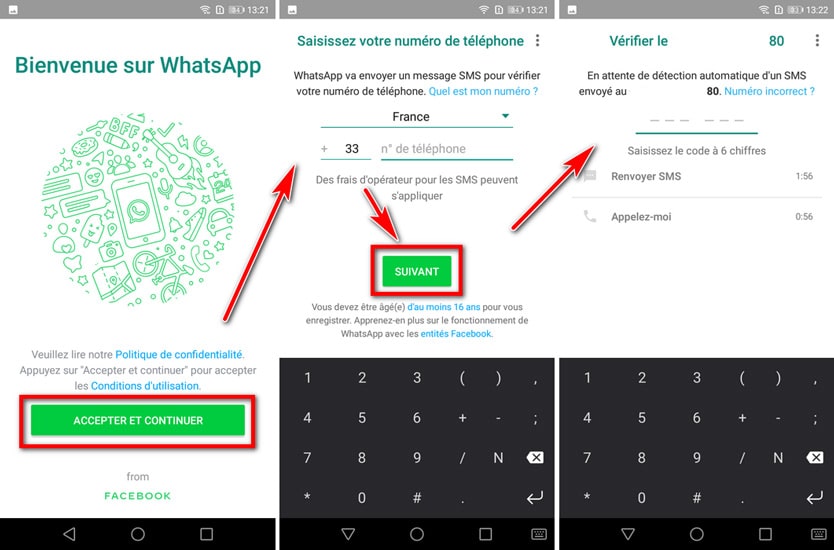
2.2 استعادة رسائل WhatsApp المحذوفة عبر النسخ الاحتياطي المحلي على Android
يتم حفظ جميع الرسائل محليًا ، لذلك يشير المستخدمون إلى هذه الدردشات المحفوظة عندما يقومون بحذفها عن طريق الخطأ.
المرحلة 1 : افتح تطبيق File Manager على جهاز Android وانتقل إلى ملف النسخ الاحتياطي لرسائلك بناءً على مكان تخزينه.
للتخزين المحلي: Device Storage → WhatsApp → Database
بالنسبة لبطاقة SD: بطاقة SD → WhatsApp → قاعدة البيانات
الخطوة الثانية : حدد ملف msgstore.db.crypt12 – وهو أحدث نسخة احتياطية للرسائل. بعد ذلك ، انقر فوق النقاط الرأسية الثلاث – أيقونة الهامبرغر – أو زر المزيد من الخيارات في الزاوية اليمنى العليا أو في شريط المهام في الجزء السفلي من الشاشة. أخيرًا ، اختر إعادة التسمية في خيار تغيير اسم الملف إلى msgstore_BACKUP.db.crypt12. إعادة تسمية هذا الملف يمنع الكتابة فوقه.
الخطوه 3 : إلى جانب ملف msgstore.db.crypt12 ، توجد ملفات أخرى في تنسيق اسم الملف msgstore-YYYY-MM-DD.1.db.crypt12. من بين هذه الملفات الأخرى في مجلد قاعدة البيانات ، ابحث عن أحدث ملف وأعد تسميته إلى msgstore.db.crypt12.
الخطوة 4 : افتح تطبيق Google Drive على جهاز Android الخاص بك> انتقل إلى نسخة WhatsApp الاحتياطية> احذف نسخة WhatsApp الاحتياطية.
بحذف نسخة Google Drive الاحتياطية ، سيضطر هاتفك إلى استعادة الرسائل باستخدام النسخة الاحتياطية المحلية عند إعادة التثبيت.
الخطوة الخامسة : قم بإلغاء تثبيت تطبيق WhatsApp وإعادة تثبيته. بعد إعداد حسابك باستخدام رقم هاتفك ، سيطالبك التطبيق باستعادة جميع رسائلك. انقر فوق استعادة لاستعادة رسالة whatsapp المحذوفة android
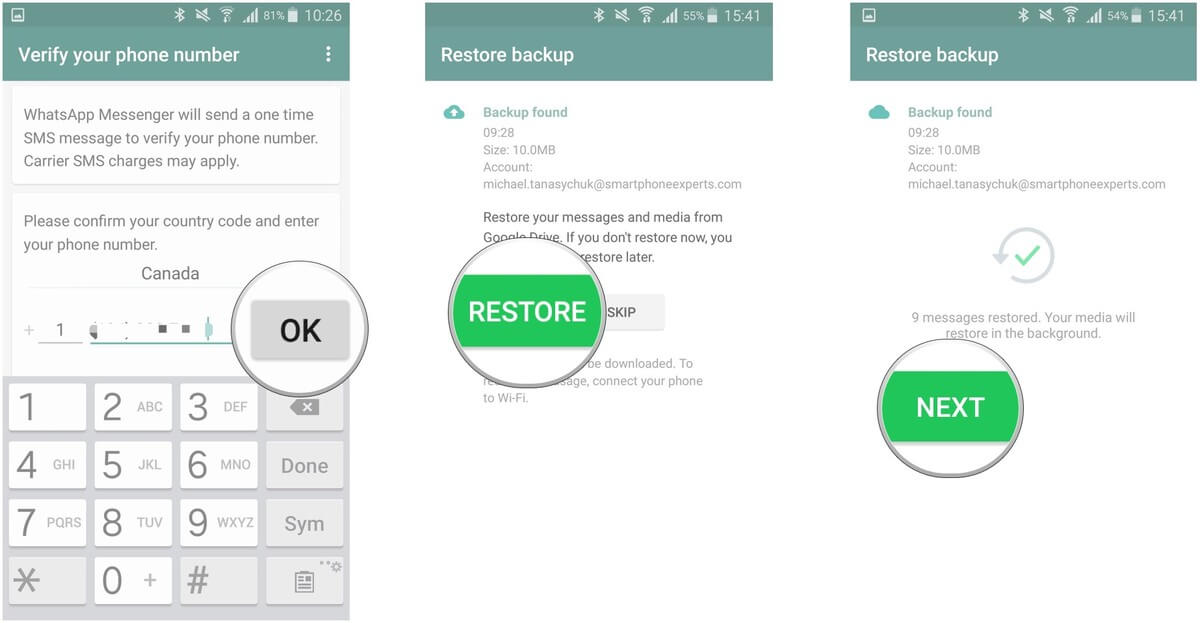
ليس لديك نسخة احتياطية من WhatsApp على Google Drive أو قاعدة البيانات المحلية؟ لا تشعر بخيبة أمل لأنه يمكنك استعادة الرسائل المحذوفة على Android whatsapp بدون نسخ احتياطي إذا كان لديك MobileTrans – WhatsApp Transfer معك.
الجزء 3. [Recommandé] استرجع رسالة whatsapp المحذوفة مع MobileTrans
MobileTrans هو برنامج من Wondershare يدعم استعادة مجموعة متنوعة من ملفات android بما في ذلك الرسائل والصور وجهات الاتصال والبريد الصوتي وما إلى ذلك. كما أن لديها ميزة المعاينة ، مما يسمح لك بمعاينة الرسائل المحذوفة قبل استعادتها. يحتوي هذا البرنامج على عملية مسح ضوئي قوية ، ومن السهل استخدامه لاستعادة رسائل whatsapp المحذوفة.
هام: استعادة رسالة WhatsApp المحذوفة عبر MobileTrans متاحة فقط على أجهزة Android في الوقت الحالي.
المرحلة 1 : قم بتوصيل هاتفك بالكمبيوتر
أولاً ، قم بتوصيل هاتفك بالكمبيوتر. قم بتشغيل MobileTrans ، ثم انتقل إلى النسخ الاحتياطي والاستعادة> استعادة بيانات WhatsApp المحذوفة.
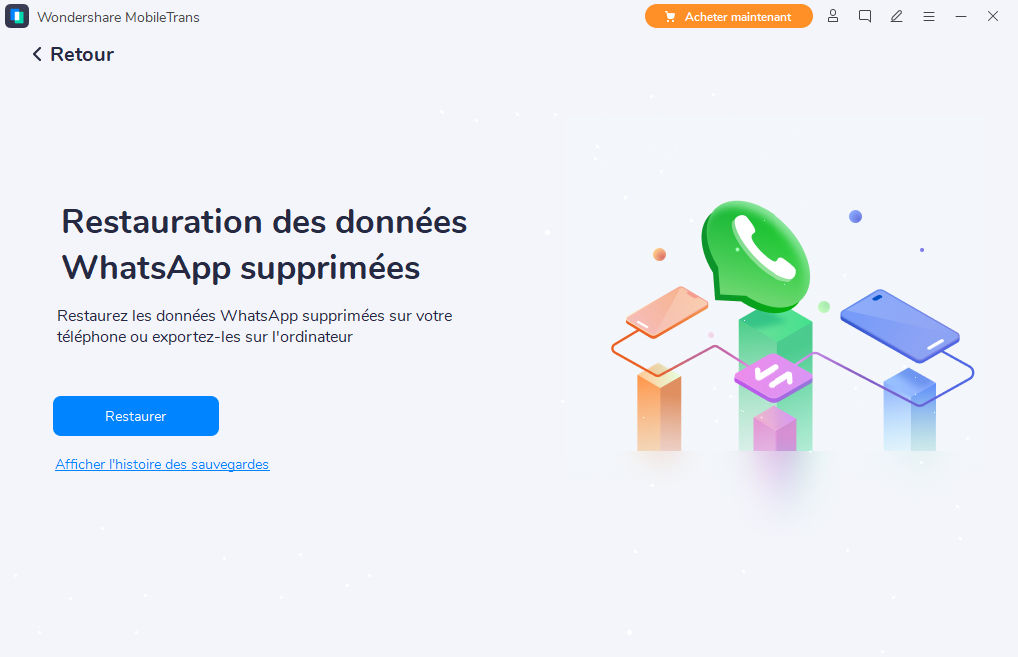
الخطوة الثانية : النسخ الاحتياطي WhatsApp على هاتفك
قبل استعادة رسائل WhatsApp المحذوفة ، قم بتسجيل الدخول إلى WhatsApp على جهاز Android الخاص بك وانتقل إلى الإعدادات> الدردشات> النسخ الاحتياطي للدردشة. ثم قم بتعطيل النسخ الاحتياطي التلقائي إلى Google Drive وانقر على زر النسخ الاحتياطي.
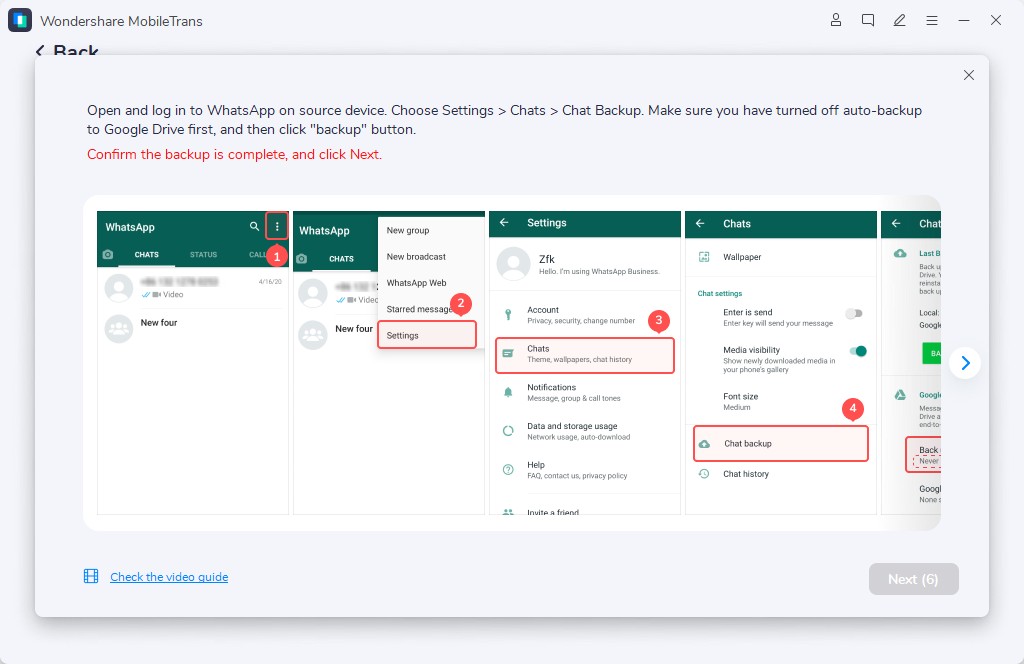
الخطوه 3 : قم بتثبيت WhatsApp على هاتفك
اسمح بتثبيت WhatsApp عبر USB على هاتفك.
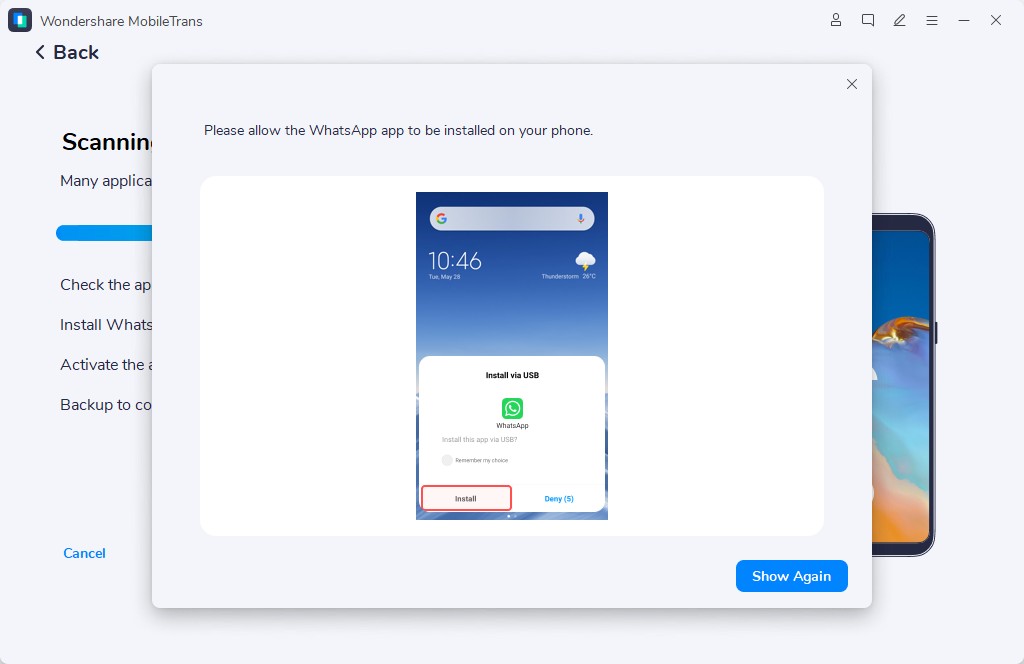
الخطوة 4 : الوصول إلى مساحة التخزين على هاتفك
اسمح لمثبت WhatsApp بالوصول إلى الصور والوسائط والملفات الخاصة بك.
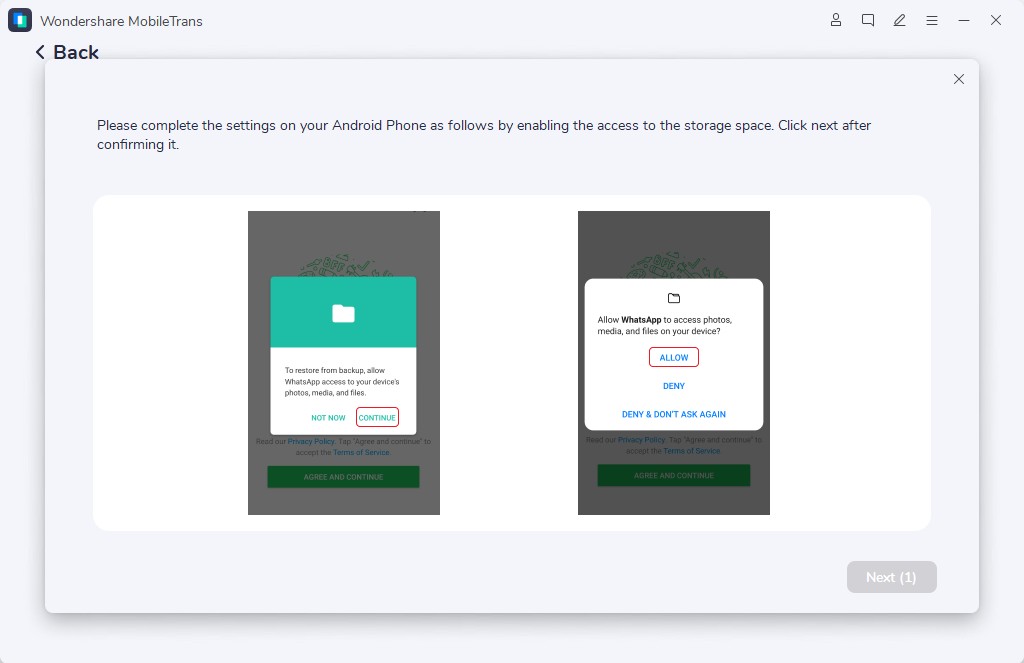
الخطوة الخامسة : قم بتوصيل واستعادة WhatsApp
قم بتسجيل الدخول إلى حساب WhatsApp الخاص بك واستعد ملفات النسخ الاحتياطي إلى هاتفك. ثم انقر فوق الزر “التالي”.
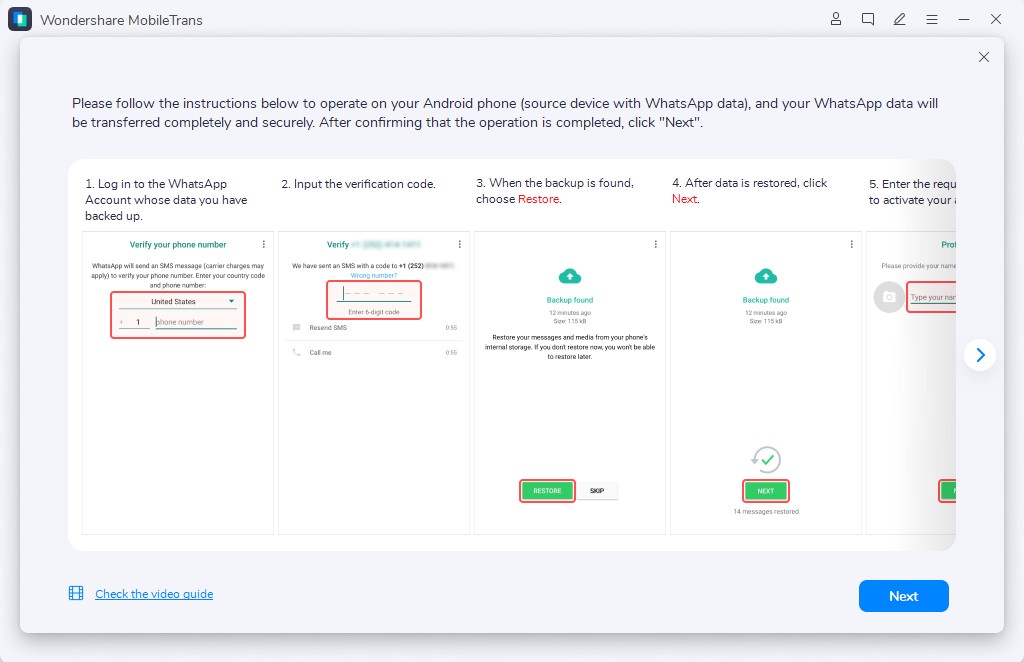
الخطوة 6 : استعادة الرسائل المحذوفة
تم العثور على الرسائل المحذوفة. حدد الرسائل المحذوفة التي تريد استعادتها واستعادتها إلى هاتفك.

الجزء 4: الخاتمة
من السهل جدًا تقدير تكلفة فقدان iPhone ، ولكن من الصعب حساب خسارة iMessage أو الرسائل المهمة. وبالتالي ، ينبغي النظر في خطة النسخ الاحتياطي العادية لـ iPhone مع iTunes أو iCloud. نعتقد أننا قد أجبنا على السؤال كيف يمكن استعادة الرسائل المحذوفة على whatsapp؟ أخيرًا ، إذا لم يكن لديك نسخة احتياطية في وقت فقد البيانات ، فإن MobileTrans Whatsapp Transfer هو الحل النهائي لاستعادة رسائل whatsapp المحذوفة. جربه ، سوف تمدحه!
العناصر الأخرى الموصى بها
…هل كان المقال مفيداً؟شاركه مع أصدقائك ولا تنسى لايك والتعليق
 > الإعدادات> الحسابات والمزامنة> إضافة حساب. للحصول على التفاصيل ، اتصل بمزود حسابك.
> الإعدادات> الحسابات والمزامنة> إضافة حساب. للحصول على التفاصيل ، اتصل بمزود حسابك. > أرسل بريدًا إلكترونيًا واتبع التعليمات التي تظهر على الشاشة. لإضافة المزيد من الحسابات القياسية ، انقر فوق البريد الإلكتروني ، ثم انقر فوق القائمة> الحسابات> القائمة> إضافة حساب. للحصول على التفاصيل ، اتصل بمزود حسابك.
> أرسل بريدًا إلكترونيًا واتبع التعليمات التي تظهر على الشاشة. لإضافة المزيد من الحسابات القياسية ، انقر فوق البريد الإلكتروني ، ثم انقر فوق القائمة> الحسابات> القائمة> إضافة حساب. للحصول على التفاصيل ، اتصل بمزود حسابك. > البريد الإلكتروني أو Gmail. اضغط على رسالة لفتحها. نصيحة: اضغط على “قائمة” للوصول إلى خيارات مثل “تحديث” أو “بحث”.
> البريد الإلكتروني أو Gmail. اضغط على رسالة لفتحها. نصيحة: اضغط على “قائمة” للوصول إلى خيارات مثل “تحديث” أو “بحث”. > بريد إلكتروني أو Gmail ، ثم انقر فوق قائمة> رسالة جديدة. نصيحة: اضغط على القائمة للوصول إلى الخيارات ، مثل المرفق أو إضافة نسخة / مخفية.
> بريد إلكتروني أو Gmail ، ثم انقر فوق قائمة> رسالة جديدة. نصيحة: اضغط على القائمة للوصول إلى الخيارات ، مثل المرفق أو إضافة نسخة / مخفية.